営業日:10:30~17:00
定休日:土・日・祝日
営業日:10:30~17:00
定休日:土・日・祝日
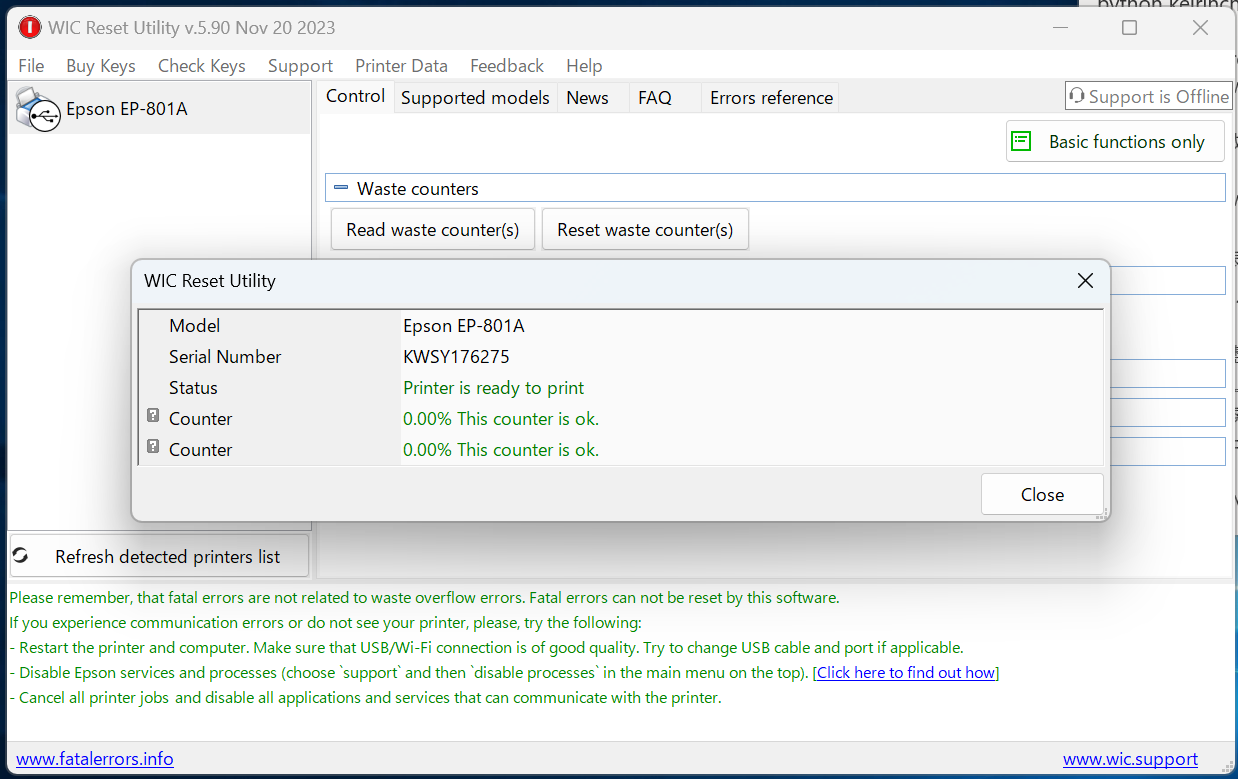
Wic Reset UtilityのRead West counter機能を使用して、現在使用していプリンターの廃インクカウンターの進行度と進行度によっての印刷可能かどうかの確認をすることができます。
デスクトップまたは、指定のディレクトリにあるwicreset.exeをダブルクリックして起動します。
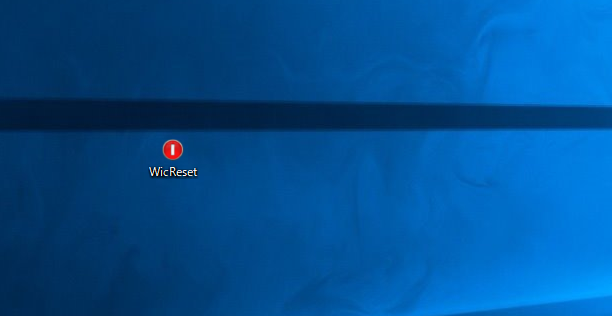
パソコンとプリンターをUSBまたは、Wi-Fiで接続します。接続が成功すると左バーにプリンター名が表示されます。

Controlタブの中にあるWaste countersをクリックして、その中にあるRead West counter(s)をクリックするとダイアログが出現します。
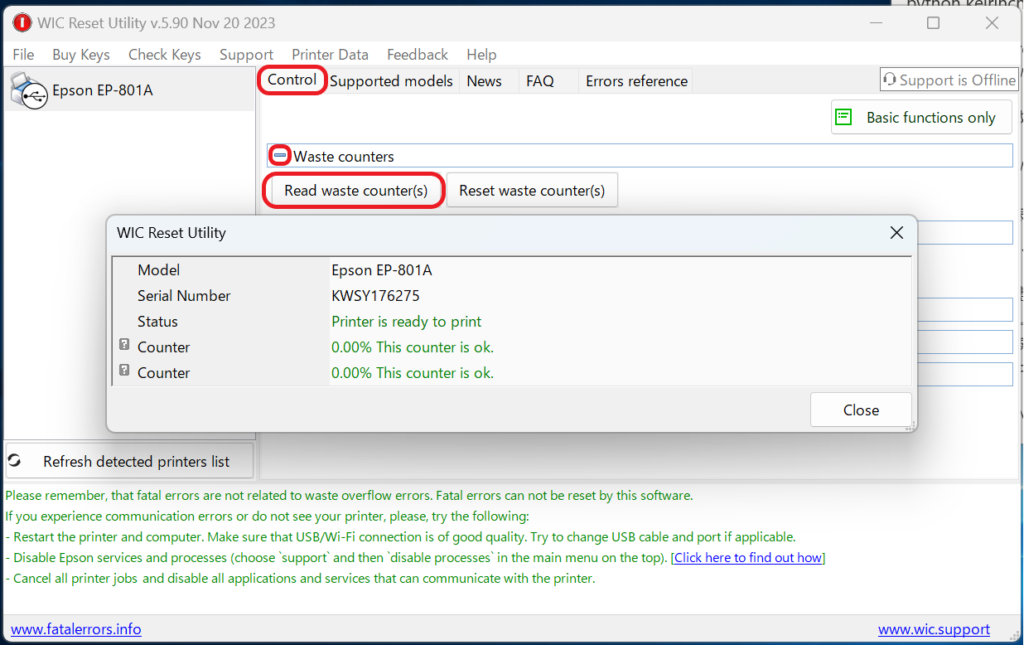
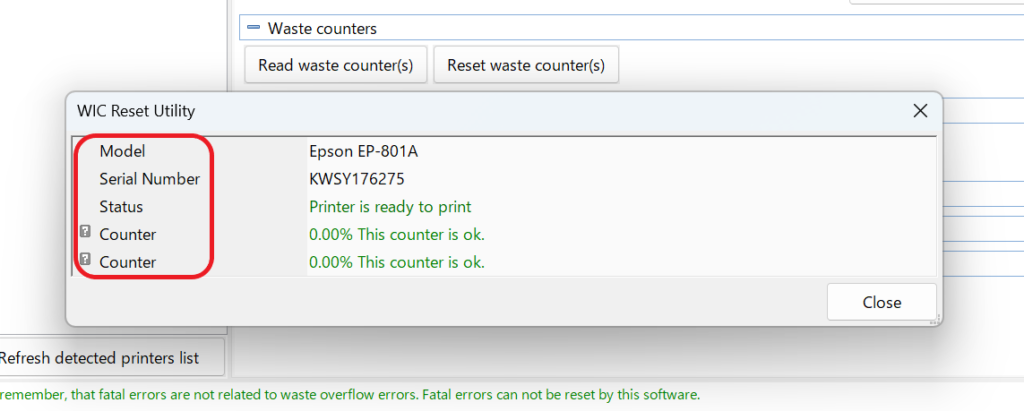
ダイアログの項目は上から
となっております。
プリンターの廃インクエラーの解除が成功した場合、Statusは、Printer is ready toprint(プリンターは印刷可能な状態)になります。
Counterは、今現在どれくらい廃インクエラーのカウントが貯まっているかを表しております。通常、プリンターの廃インクエラーの解除が成功した場合は、Counterは、0.00%となります。
WICResetUtilityの言語設定を日本語に設定することで、以下のように英語が苦手な方でも翻訳することなく確認ができるようになります。
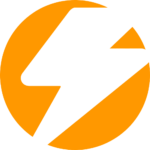 ENE SPOT
ENE SPOTWICResetUtilityの言語設定を日本語にする方法は以下の記事を参考に設定をお願い致します。




私たちは、和歌山市にあるシステム会社です。
「便利」を「手軽」に をモットーに、お客様に価値あるコンテンツ・サービスをご提供して参ります。










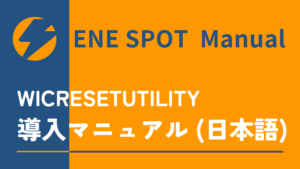
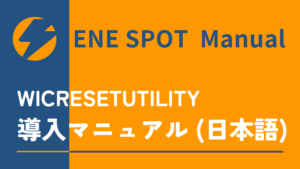




コメント